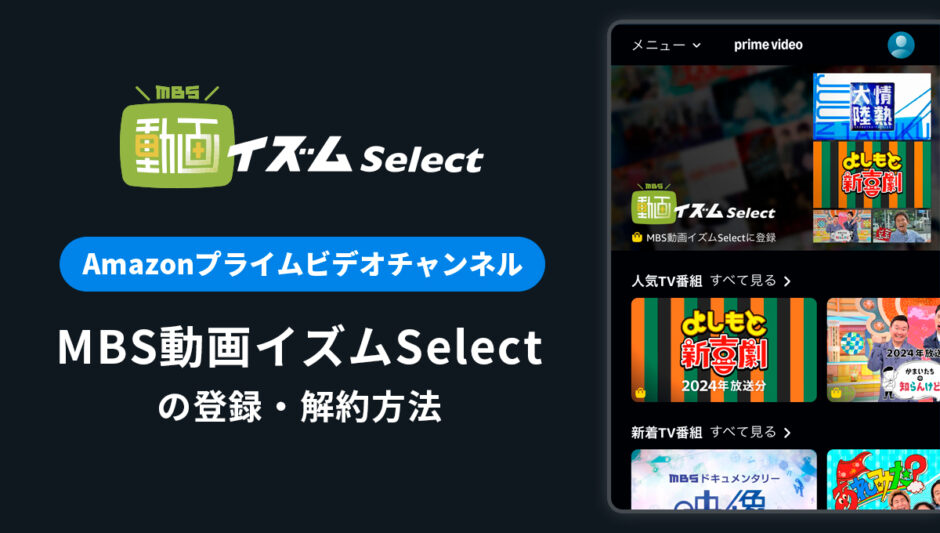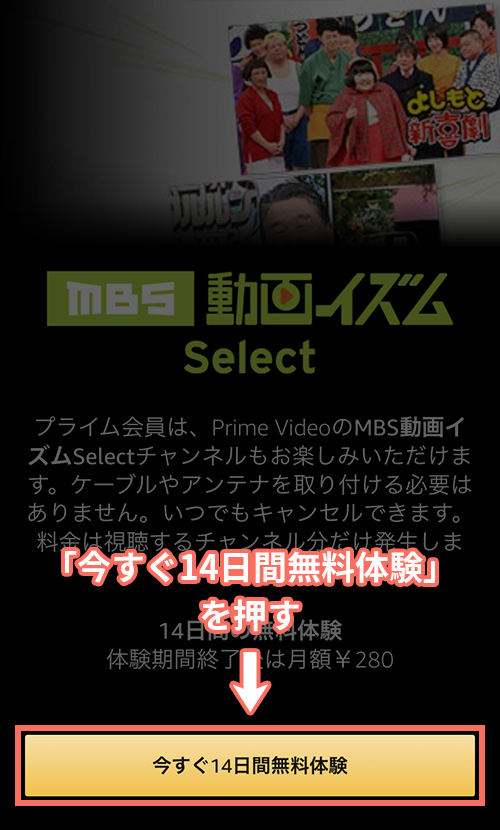MBSのバラエティや過去の人気番組を視聴することができる「MBS動画イズムSelect」。
- 「MBS動画イズムを無料体験で視聴できる期間は?」
- 「視聴に必要な月額料金はいくら?」
- 「チャンネルの登録や解約の方法は?」
といった疑問をお持ちではないでしょうか。
このページでは、Amazonで視聴ができる「MBS動画イズムSelect」について月額料金や無料体験期間、チャンネルの登録方法、解約手順を詳しく解説します。
MBS動画イズムSelectとは?基本情報まとめ
| MBS動画イズムSelectの基本情報 | |
|---|---|
| 料金 (税込) | 月額 280 円 |
| 無料期間 | 14日間無料 |
| 主な作品 |
|
MBS動画イズムSelectは、MBSのバラエティや過去の人気番組を視聴することができるチャンネルです。
Amazonプライム会員向けのオプションサービス「Amazonプライムビデオチャンネル」にてMBS動画イズムSelectが提供されており、チャンネル内の作品を見放題で視聴をすることができます。
ポイント
初回登録時には、30日間の無料体験期間が用意されており、登録方法・手順は以下のページにてわかりやすく解説していますので、まだプライムビデオ会員でない方は確認してみてください。
Amazon「MBS動画イズムSelect」の無料体験期間
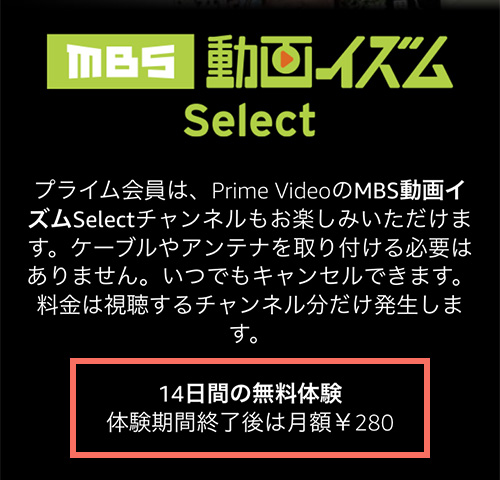
AmazonプライムビデオでMBS動画イズムSelectを登録すると、14日間の無料体験で視聴をすることができます。
無料体験の期間は、チャンネル登録をした日時から計算され、14日後の同じ時間までが無料です。
それまでに解約手続きをしていなければ、自動的にチャンネルの月額料金が発生します。
Amazon「MBS動画イズムSelect」の月額料金
MBS動画イズムSelectの料金は月額280円(税込)です。
14日間の無料体験期間を過ぎると、毎月チャンネル料金として280円が発生することになります。
「無料期間のみ利用したい」といった場合は、チャンネルの登録後すぐに解約手続きを行うことで、解約忘れの心配もなく視聴をすることができますよ。
ポイント
解約方法・手順の解説はこちら
料金の支払い方法は?
MBS動画イズムSelectの料金の支払い方法は、「クレジットカード」と「キャリア決済」の2種類です。
Amazonプライム会員費の支払いで、「Paidy翌月払い」や「Amazonギフト券」を選択している場合は、支払い方法を変更することになります。
AmazonでMBS動画イズムSelectを登録する方法・手順
Amazonプライムビデオで、MBS動画イズムSelectの視聴を開始するためには、チャンネルの登録を行います。
視聴開始までの実際の流れは、以下のようになります。
1.MBS動画イズムSelectのページにアクセス
まずは、Amazonプライムビデオチャンネル内の、MBS動画イズムSelectのページにアクセス。
ページ下部にある「今すぐ14日間無料体験」のボタンを押します。
2.詳細を確認
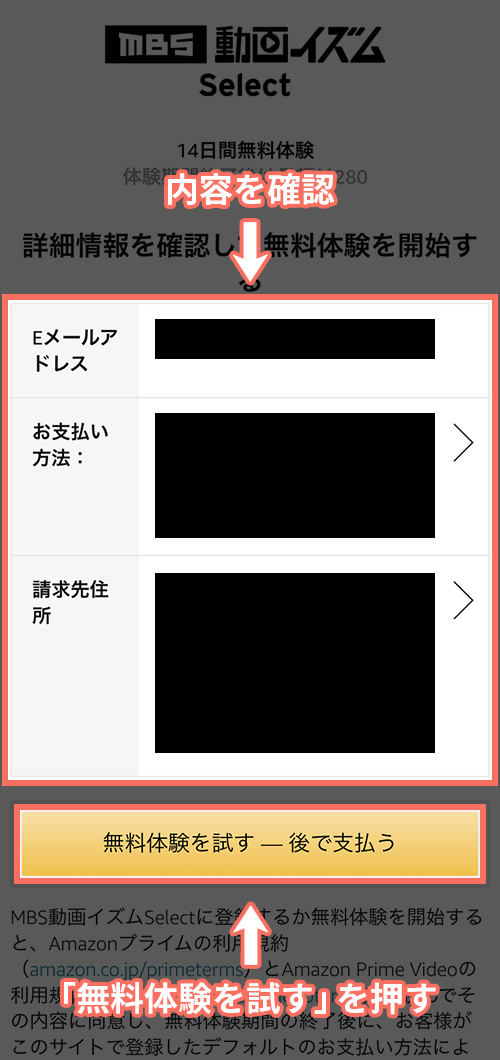
詳細確認の画面が表示されます。
メールアドレス、支払い方法、請求先住所の確認をしましょう。
問題がなければ「無料体験を試す」とある黄色のボタンを押します。
ポイント
3.MBS動画イズムSelectの無料体験登録完了
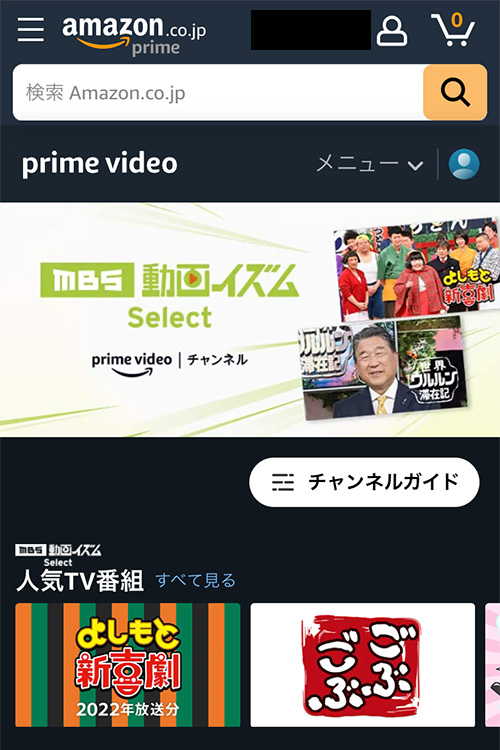
以上の2ステップで、MBS動画イズムSelectの無料体験登録は完了です!
登録後から、14日間の無料視聴体験が開始されます。
実際に筆者も登録してみましたが、2ステップで終わるので迷うことなくスムーズに登録することができました!登録後はすぐに視聴を開始できます。
AmazonでMBS動画イズムSelectを解約する方法・手順
MBS動画イズムSelectの解約はプライムビデオのチャンネル設定ページから行います。
「無料期間だけ利用したい」場合には、忘れないうちに解約も済ませておきましょう。
1.管理ページにアクセス

Amazonプライムビデオチャンネルの「管理ページ」にアクセスします。
2.登録解除
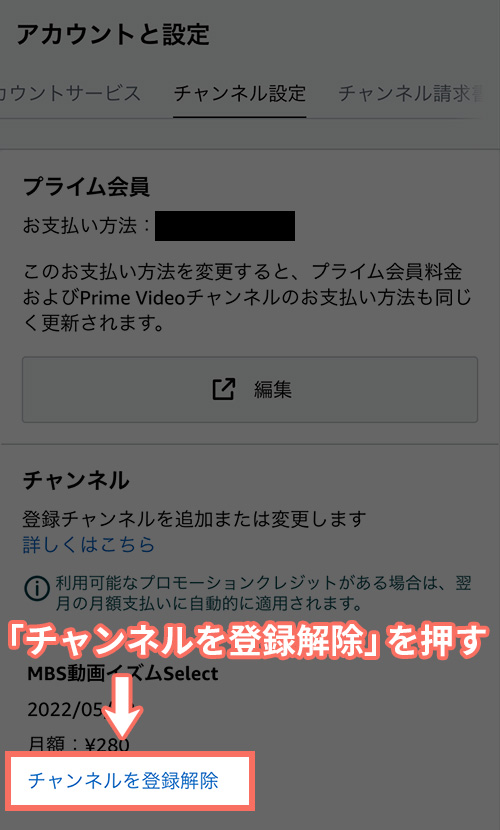
「チャンネル」の項目内に、現在登録しているチャンネルが表示されます。
MBS動画イズムSelectの価格の下にある「チャンネルを登録解除」の青色の文字(リンク)を押します。
3.自動更新機能を無効にする
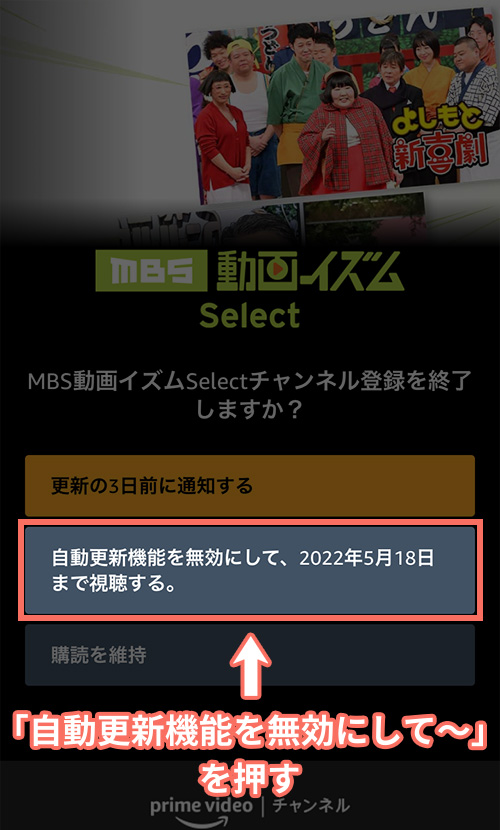
「自動更新機能を無効にして、2022年5月12日まで視聴する」と表示されているボタンを押します。
👆 ボタンの日付は、実際の無料期間までが表示されます。
4.登録解除の理由を選択
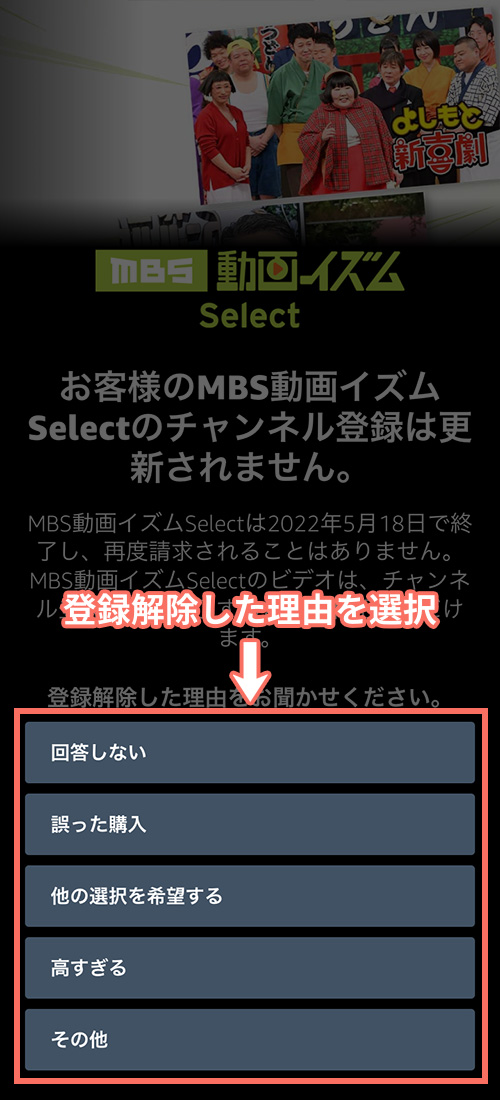
ここでは、キャンセルした理由の該当箇所を押します。筆者は一番上の「回答しない」を選択しました。
5.解約完了
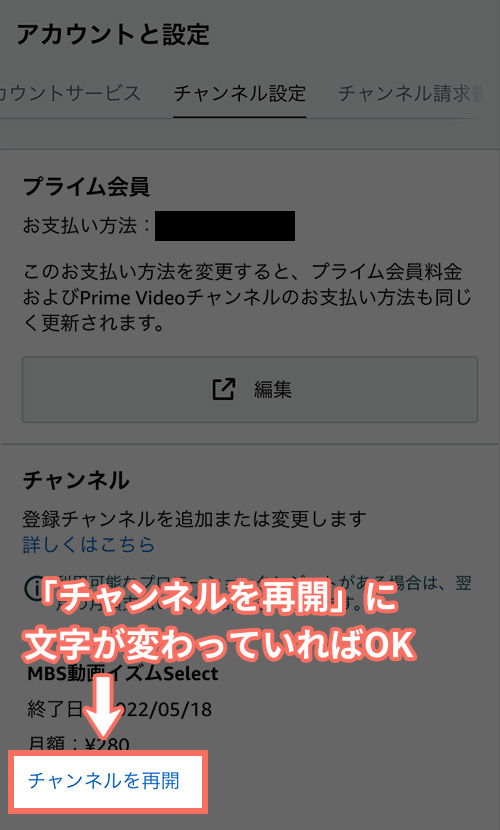
以上の手順で、MBS動画イズムSelectの解約は完了です。
「4.登録解除の理由を選択」の後に、再度Amazonプライムビデオチャンネルの管理ページが表示されますが、上記画像のように「チャンネルを登録解除」→「チャンネルを再開」に文字が変わっていれば、問題なく解約できているということになります!
ポイント
まとめ
Amazonプライムビデオで視聴ができる「MBS動画イズムSelect」について紹介しました。
ポイントは以下の通りです。
- 14日間の無料体験で視聴ができる!
- MBS動画イズムSelectの料金は月額280円(税込)
- チャンネルの登録は3ステップで完了
まずは、14日間の無料体験でMBS動画イズムSelectをお試し視聴されてみてはいかがでしょうか。
無料期間のみ利用したい場合には、解約忘れに注意しましょう。